Come vedere i canali TV sul videoproiettore
Fino a qualche anno fa, la spesa che bisognava affrontare per acquistare un videoproiettore non era per nulla trascurabile. Adesso, grazie all’evoluzione tecnologica e alla disponibilità di modelli con specifiche non professionali, questo dispositivo è diventato accessibile a quasi tutte le tasche. Hai dunque pensato di acquistarne uno anche tu e ora sei pronto a goderti una nuova esperienza dal sapore cinematografico, grazie alla quale vedere film, serie TV o anche i semplici canali televisivi proiettati su un grande schermo.
Tutto perfetto… se non fosse che sei alla prima esperienza con un dispositivo di questo genere e non sei riuscito ancora a capire come vedere i canali TV sul videoproiettore. Non preoccuparti, nessuno nasce con tutte le conoscenze già in tasca e dunque non c’è nulla di cui vergognarsi; e poi oggi ci sono qui io a spiegarti come procedere.
Mettiti, dunque, bello comodo, prenditi tutto il tempo di cui hai bisogno per leggere le prossime righe e ti assicuro che, alla fine, raggiungerai il risultato voluto. Devi solo procurarti il necessario (la maggior parte dei videoproiettori non integra “di serie” un sintonizzatore per la TV) e seguire le indicazioni che sto per fornirti. Buona lettura e buona visione!
Indice
Informazioni preliminari

Prima di entrare nel dettaglio, voglio anticiparti qualche consiglio su come sfruttare al meglio il tuo videoproiettore. Voglio ricordarti che questo dispositivo ha la sua resa ottimale quando si trova in una stanza totalmente buia, infatti la luce ambientale è il primo nemico dei videoproiettori; ovviamente più di qualità sarà il tuo videoproiettore, maggiore sarà la risoluzione massima supportata da quest’ultimo e migliore sarà la resa dell’immagine (a patto che anche il dispositivo usato come sorgente supporti una risoluzione alta delle immagini).
Se vuoi vedere qualche contenuto multimediale presente nel tuo PC, l’operazione è molto semplice, basta infatti collegare il tuo computer, tramite un normalissimo cavo HDMI, alla porta del videoproiettore. Se non ti è chiaro questo passaggio o hai dubbi, ti rimando alla mia guida su come proiettare un video.
Vorrei poi consigliarti degli accessori che ritengo essere molto utili da usare con i videoproiettori: sto parlando dei supporti, treppiedi e teli. Le staffe (o supporti) sono essenziali se devi creare una stanza apposita, il tuo piccolo cinema fatto a casa. Se invece non devi lasciare sempre nello stesso posto il videoproiettore, allora potrebbe esserti utile un treppiedi adatto, così da posizionarlo dove vuoi al momento del bisogno. Puoi comprare online questi prodotti.

deleyCON Universal Beamer Supporto per Proiettore a Soffitto +-25° Inc...
Ancora, se non hai a disposizione una parete abbastanza ampia, bianca e liscia, la soluzione sicuramente è quella di acquistare un buon telo: ne esistono di varie misure, per tutte le tasche. Li puoi acquistare anche online

HOMCOM Schermo di Proiezione 84 Pollici con Treppiedi Formato 4:3 in T...
Come dici? Stai leggendo questo tutorial a puro scopo informativo e non hai ancora acquistato un proiettore? In questo caso, ti rimando alla mia guida all’acquisto dedicata, nella quale potrai trovare tanti consigli utili su come scegliere il prodotto più adatto a te.
Come vedere canali TV con un videoproiettore

Come adesso vedrai, non esiste un solo metodo per vedere i canali TV con un videoproiettore: di seguito ti illustro le soluzioni più semplici e da me consigliate.
Antenna e decoder

Entriamo subito nel dettaglio del primo metodo. Tutto quello che devi fare è procurarti un decoder con digitale terrestre, da collegare al tuo videoproiettore tramite il cavo HDMI o VGA. Dopodiché ti servirà un normale cavo di antenna e collegarlo dalla presa della TV di casa all’ingresso TV del decoder. Successivamente ricorda di alimentare il decoder tramite l’alimentatore fornito in confezione.
A collegamento terminato, ti basterà selezionare la sorgente dal tuo videoproiettore (HDMI o VGA), per farlo, la maggior parte dei videoproiettori in commercio, ha il tasto SORGENTE (di solito un rettangolo con una freccia che punta all’interno) posto nella scocca superiore; puoi trovare questo tasto anche nel telecomando fornito in dotazione.
Se non hai a disposizione un decoder, un cavo HDMI o magari un buon cavo di antenna, puoi reperire questi prodotti facilmente online.

EDISION PICCO T265 Decoder Digitale Terrestre 2024 Full HD DVBT2 H265 ...

Diprogress DPT203HD DVB-T2 HEVC H265 Decoder con Telecomando Universal...

KabelDirekt – Cavo Antenna TV 4K, Coassiale – 90° angolato – 3 m – Cav...
In caso di ulteriori dubbi sulla scelta del decoder più indicato per te, puoi consultare la mia guida all’acquisto dei decoder per digitale terrestre.
Se vuoi, puoi anche acquistare uno splitter HDMI e collegare il tuo decoder contemporaneamente sia al televisore che al proiettore, usando due cavi HDMI differenti (senza dover dunque staccare e attaccare ogni volta il cavo da un dispositivo all’altro). Anche gli splitter si possono acquistare per pochi euro online.
A questo punto, dovresti avere la schermata del decoder sul grande schermo. Ricorda di fare la sintonizzazione automatica dei canali e, nel caso ci tenessi alla corretta visione di tutti i contenuti, verificare che il decoder sia compatibile con i canali HD e gli ultimi standard DVB-T2.
Quanto alla TV satellitare, puoi seguire più o meno la stessa procedura appena vista insieme per il digitale terrestre: ti basta, in poche parole, collegare il decoder satellitare al proiettore. Le cose, però, potrebbero farsi un po’ più complicate per i decoder più avanzati usati dai servizi di pay TV, ad esempio Sky Q.
In caso di problemi di collegamento, prova a usare uno splitter (come quello che ti ho segnalato prima) al posto di collegare direttamente il decoder al proiettore e assicurati di usare cavi HDMI di buona qualità. Ad esempio, se intendi godere dei contenuti in HDR (e hai un proiettore adeguato), devi assicurarti di acquistare cavi HDMI 2.0 o HDMI 2.1 (se ti interessa anche l’HDR dinamico, in modo che le impostazioni di visione vengano regolate in maniera automatica scena per scena).

SHULIANCABLE Cavo HDMI 2.1, Cavo HDMI 8K Altissima Velocità 48Gbps, Su...
Dispositivi di streaming

Se non puoi avvalerti della prima soluzione che ti ho suggerito per vedere la TV dal proiettore, magari perché non hai sempre a disposizione una presa per l’antenna TV oppure non vuoi comprare un decoder dedicato, la soluzione che ti consiglio è quella di accedere ai canali TV tramite Internet.
Se non puoi collegare un decoder al proiettore, puoi acquistare un dongle HDMI o un TV Box e accedere alle dirette streaming dei principali canali TV via Internet. In parole povere, non devi far altro che acquistare uno di questi dispositivi (i cui prezzi sono generalmente accessibili), collegarli al proiettore tramite HMDI (e in alcuni casi, volendo, l’USB per l’alimentazione) e usarli per avviare le app delle emittenti TV.
Interessante, vero? Allora al bando le ciance e vediamo alcuni di questi dispositivi tra i più interessanti del momento.
Chromecast

Con Chromecast, la celebre chiavetta di Google da collegare alla TV, la procedura per guardare i canali TV sul proiettore è abbastanza semplice.
Qualora non ne avessi mai sentito parlare, Chromecast è un piccolo dispositivo che si collega alla porta HDMI del televisore (o, in questo caso, del proiettore) e permette di riprodurre su quest’ultimo i contenuti multimediali che vengono inviati da smartphone, tablet o computer connessi alla medesima rete Wi-Fi. Supporta i contenuti fino alla risoluzione Full HD (1080p).
Ne esiste anche una versione più avanzata (e costosa), denominata Chromecast con Google TV, che è animata dal sistema operativo Android TV ed è dotata di telecomando, quindi permette di installare direttamente sulla sua memoria ed eseguire applicazioni di vario genere, comprese quelle per lo streaming dei canali TV (senza passare per smartphone o altri device). Entrambi i modelli di Chromecast si possono acquistare nei principali negozi di elettronica o sullo store ufficiale di Google.
Tornando al proiettore, per stabilire il collegamento con la tua Chromecast devi innanzitutto inserire l’apposito connettore del dispositivo alla porta del videoproiettore. Dopodiché devi alimentare la chiavetta: ora, se utilizzi un Chromecast in versione base e hai un proiettore dotato di porta USB 5V 1A, puoi usare direttamente quella; altrimenti devi alimentare la Chromecast con l’adattatore per la presa elettrica fornito in dotazione (o qualsiasi altro caricatore compatibile).
Una volta collegata e configurata inizialmente la Chromecast (se non sai come fare, ti invito a leggere il mio tutorial dedicato), dovrai scaricare un’app per guardare la TV su uno smartphone o un tablet connesso alla stessa rete Wi-Fi del dongle (puoi usare sia device Android che iPhone e iPad), avviare il contenuto di tuo interesse, premere sull’icona della trasmissione (lo schermo con le onde del Wi-Fi) e selezionare il nome del dispositivo Chromecast dal menu che ti viene proposto.
Tra le principali app che permettono di vedere la TV in Italia, ti segnalo RaiPlay (della quale ti ho parlato in dettaglio in questa guida) e Mediaset Play (alla quale ho dedicato un tutorial apposito). In alternativa, nel mio post sulle app per vedere la TV trovi una lista ancora più completa di soluzioni.
Amazon Fire TV Stick/Cube

Fire TV Stick è un ottimo prodotto creato e distribuito da Amazon, simile per praticità a Chromecast ma con una grossa differenza rispetto al modello base della chiavetta di Google: ha un suo telecomando e ha su un sistema operativo basato su Android che consente l’installazione diretta delle app. Si può dunque usare senza l’ausilio di smartphone, tablet o altri dispositivi. Inoltre, si integra con l’assistente vocale Alexa e permette dunque di controllare la riproduzione dei contenuti con quest’ultima.
Fire TV Stick è disponibile in vari modelli: base con supporto ai contenuti Full HD (1080p), con o senza supporto al controllo della TV tramite il telecomando in dotazione, e due modelli 4K (con prestazioni di Wi-Fi e processore/RAM differenti).
Per farla funzionare, basta collegarla alla porta HDMI del videoproiettore e all’alimentazione elettrica o alla porta USB del proiettore (se abbastanza potente).
Fatto ciò, non ti resta che accendere Fire TV e usare lo store integrato per installare le varie app per vedere la TV presenti in esso (tra cui RaiPlay). App come quella di Mediaset non sono ancora presenti ufficialmente, ma ti segnalo che puoi installare delle app non ufficialmente supportate tramite pacchetto APK.
Per capire bene come come funziona Fire TV Stick, ti rimando al mio tutorial dedicato.
Ti segnalo, poi, la disponibilità di Fire TV Cube: un altro dispositivo Smart di Amazon che si presenta come una sorta di TV Box con speaker e Fire TV Stick integrati. Il suo funzionamento, in relazione al videoproiettore, è lo stesso della chiavetta.
Apple TV
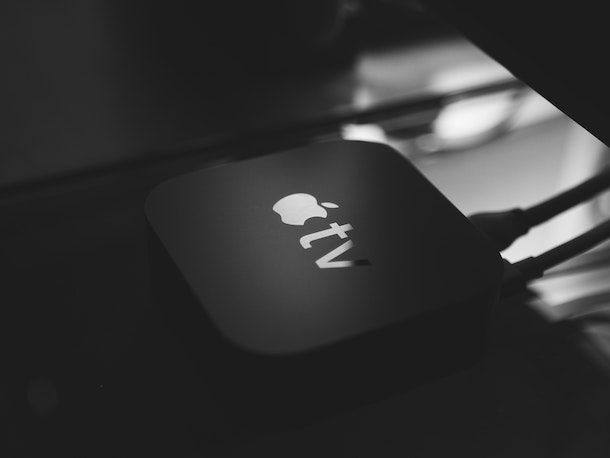
Apple TV è il TV Box di Apple, che consente di accedere a numerose app tramite uno store integrato (simile all’App Store di iPhone e iPad, anche se meno ricco); tra le app disponibili non mancano quelle per vedere la TV, come RaiPlay.
Apple TV è disponibile in due versioni: una Full HD e una 4K e dispone di telecomando con superficie touch. Consente anche di installare giochi e ricevere contenuti da altri dispositivi Apple in modalità wireless tramite tecnologia AirPlay.
Se vuoi approfondire il funzionamento del prodotto, leggi il mio tutorial su come funziona Apple TV.
Altri dispositivi

Esistono anche altri dispositivi che puoi utilizzare per vedere la TV sul tuo videoproiettore, ad esempio i TV Box Android certificati, come NVIDIA SHIELD TV e Mi Box che, come facilmente intuibile, consentono di installare ed eseguire le app per Android. Se vuoi saperne di più, ti lascio alla mia guida all’acquisto dedicata.
In alternativa, puoi anche pensare di collegare il tuo PC al videoproiettore tramite cavo HDMI (la procedura da seguire è uguale a quella per collegare PC e TV) e navigando sui siti ufficiali delle emittenti TV per gustarti i loro contenuti sul grande schermo.

NVIDIA SHIELD Android TV Pro Streaming Media Player, film in 4K HDR, s...
In qualità di affiliati Amazon, riceviamo un guadagno dagli acquisti idonei effettuati tramite i link presenti sul nostro sito.

Autore
Salvatore Aranzulla
Salvatore Aranzulla è il blogger e divulgatore informatico più letto in Italia. Noto per aver scoperto delle vulnerabilità nei siti di Google e Microsoft. Collabora con riviste di informatica e cura la rubrica tecnologica del quotidiano Il Messaggero. È il fondatore di Aranzulla.it, uno dei trenta siti più visitati d'Italia, nel quale risponde con semplicità a migliaia di dubbi di tipo informatico. Ha pubblicato per Mondadori e Mondadori Informatica.






